如何在 Photoshop 中更改背景颜色
释放你的创造力,学习如何将你的创造力提升到一个全新的水平。您正在使用 Photoshop,还是只是想学习新东西?这篇文章是为您完美设计的。学习 如何在 Photoshop 中更改背景颜色,我们将引导您完成每一步,让您轻松释放创造力的全部潜力。
因此,如果您准备好为您的照片添加创意,请加入我们的艺术探索之旅。让我们将您的愿景变成充满活力的现实!
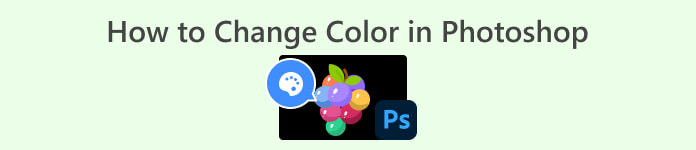
第 1 部分:如何在 Photoshop 中更改背景颜色
学习和理解如何在 Photoshop 中更改背景颜色就像拥有了照片的超能力。它可以帮助您使您的照片看起来更酷,更好地适应不同的风格,并且总体上使您的设计更加出色。因此,这是一项让您的照片看起来完全符合您想要的效果的便捷技巧。现在,要在 Photoshop 中更改背景颜色,请按照以下步骤操作:
第1步。 点击 文件 然后在 Photoshop 中打开要编辑的图像。

第2步。 现在,利用 快速选择工具 来自 工具类 菜单以选择照片中的对象或单击 选择主题.
如果你想的话这里 在 Photoshop 上从图像中删除文本,只需选择文本部分。
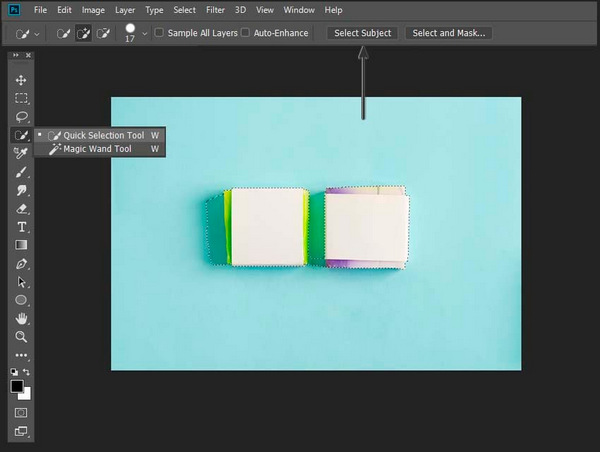
第三步 按 反转选择 Shift-Control-I.

第四步。 创建一个 纯色填充 图层并选择您想要的背景颜色。
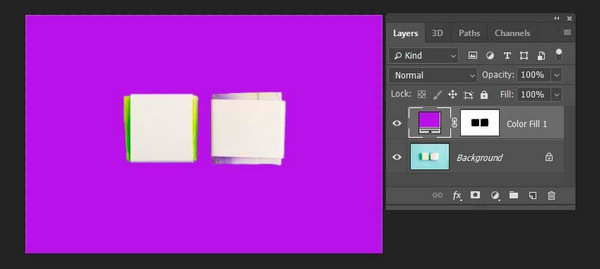
第五步 将颜色填充图层的混合模式调整为正片叠底。通过尝试不透明度设置来微调结果,直到获得所需的外观。如果需要,请进行其他调整以保留图像中的自然阴影。
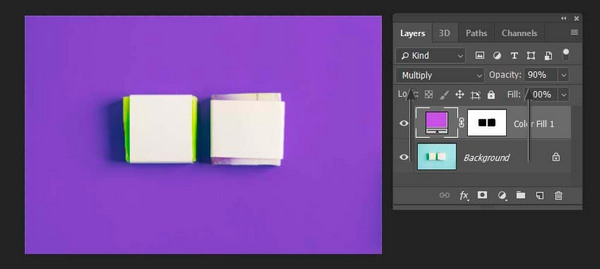
考虑通过调整图像中的对比度、高光和阴影来微调照明和阴影元素。这将有助于实现新背景颜色的更无缝集成,确保最终结果具有凝聚力和视觉吸引力。
同时,由于并非所有用户都可以使用 Photoshop,因为它需要特定的技能和成本来使用它,因此如果用户不适合他们,可以使用其他工具。他们可以使用 FVC 在线背景去除器来更改正在编辑的图像背景的颜色。
该工具的特点如下:
◆ 自动背景去除。
◆ 使用裁剪、重新定位、翻转和旋转功能编辑图像。
◆ 支持流行的图像格式:PNG、JPG 和JPEG。
◆ 确保用户隐私和数据安全。
◆ 友好的用户界面,实时预览。
◆ 完全免费的工具,无需订阅或注册。
◆ 去除背景后保留原始图像质量。
要使用它,请按照以下步骤操作:
第1步。 首先,进入他们的官方网站并点击 上传图片.
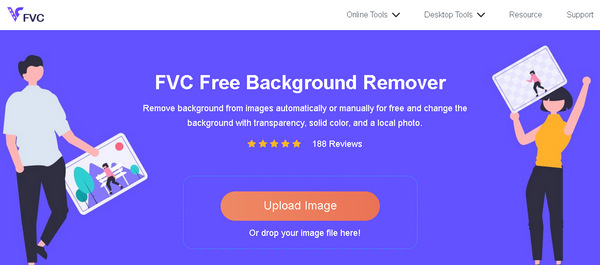
第2步。 等待过程。之后,您可以通过更改背景甚至将主题移动到您想要的任何位置来编辑图像。
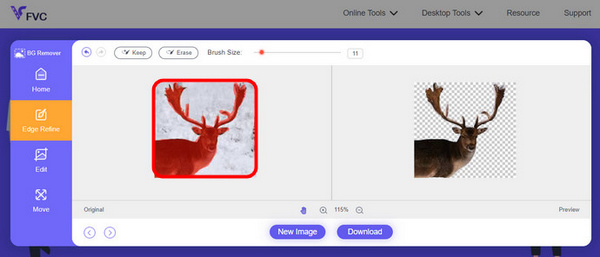
第三步 要保存结果,请单击 下载 按钮。
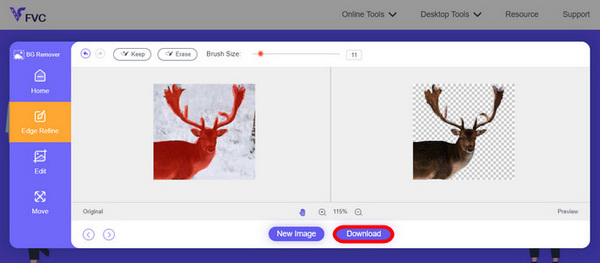
对于那些觉得 Photoshop 具有挑战性的用户来说,FVC 在线背景去除器是一个很好的选择。它不仅免费且用户友好,而且还提供强大的功能,例如自动背景去除、轻松的图像编辑等。这使其成为那些寻求简单有效的工具来更改图像背景的人的绝佳选择。
第 2 部分:如何在 Photoshop 中替换颜色
第1步。 在 Photoshop 中打开图像
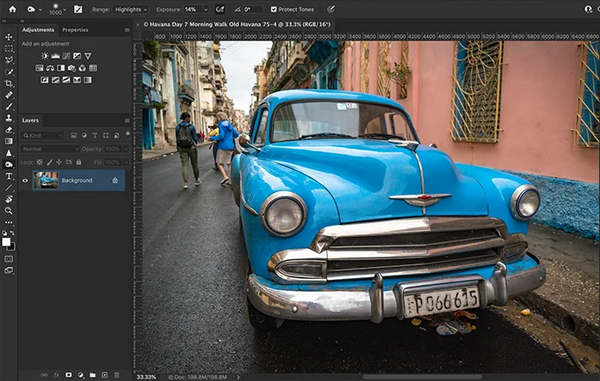
第2步。 复制背景层。右键单击 背景层,选择图层,然后复制它。
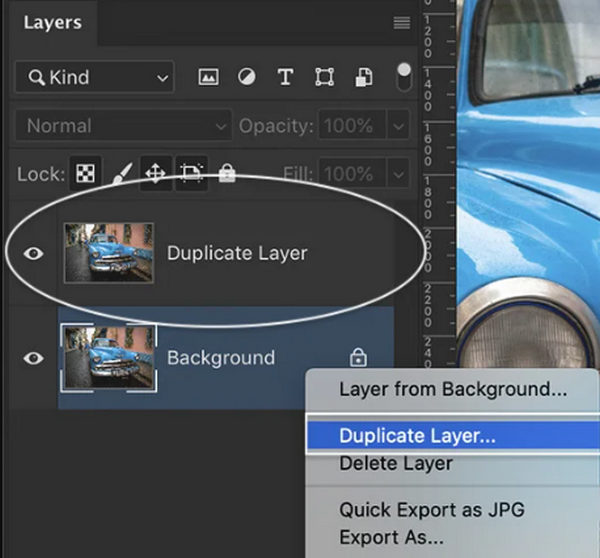
第三步 现在,突出显示重复图层并访问 替换颜色 导航至“图像”下拉菜单中的“图像”、“调整”和“替换颜色”,打开对话框。
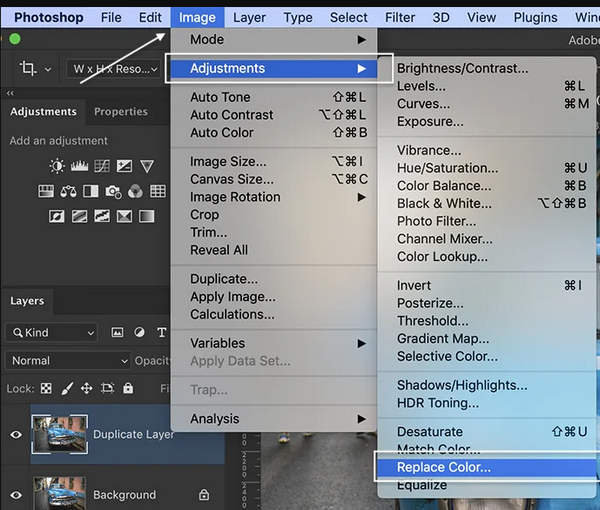
第四步。 接下来,在“替换颜色”工具对话框中,使用吸管工具选取颜色。接下来,使用 + 吸管进行变化以确保准确选择。如果您想要精确的颜色选择,请选中“本地化颜色簇”框。
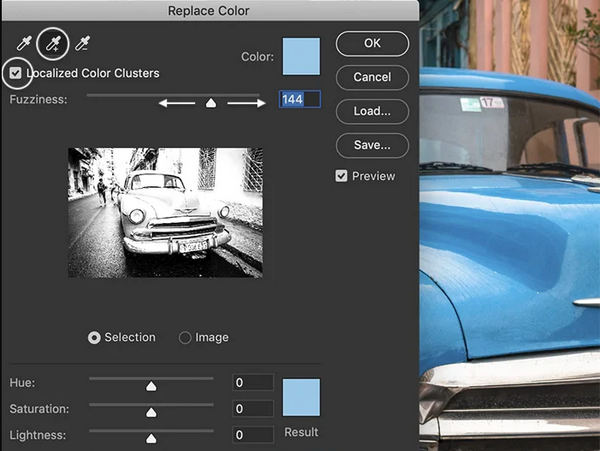
第五步 使用色相滑块调整新颜色。使用吸管 + 工具进行微调并控制饱和度和亮度。满意后单击“确定”。
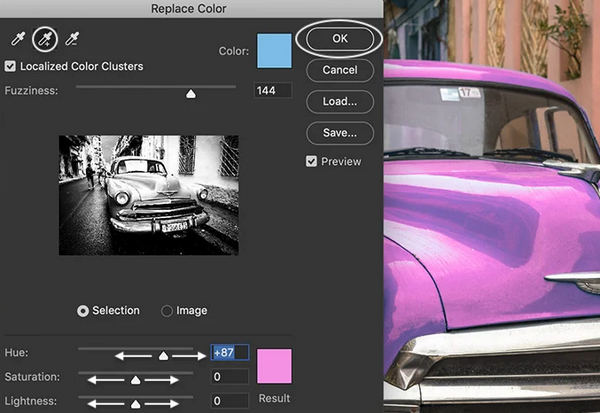
比较之前和之后的图像以确保所需的颜色变化。请谨慎使用“替换颜色”工具,因为如果不事先复制图层,它无法撤消更改。如果更改颜色后发现图像不清晰,您可以 在 Photoshop 中锐化图像.
第 3 部分:有关在 Photoshop 中更改颜色的常见问题解答
如何在 Photoshop 中选择颜色?
要在 Photoshop 中选择颜色,您可以使用吸管工具等各种工具。只需从工具栏中选择吸管工具,单击要在图像中选择的颜色,Photoshop 就会激活该颜色以供使用。
Photoshop 可以对图像重新着色吗?
是的,Photoshop 可以通过多种方法对图像重新着色。一种常见的方法是使用“替换颜色”功能等工具。它允许您选择图像中的特定颜色并将其替换为另一种颜色,从而可以灵活地调整整体配色方案。
为什么我无法在 Photoshop 中更改颜色?
如果您无法在 Photoshop 中更改颜色,可能有多种原因。确保您正在处理正确的图层并且该图层未锁定。此外,某些图像格式或颜色模式可能会限制某些颜色调整。检查这些因素并确保选择了正确的图层应该可以解决问题。
如何在 Photoshop 中调整饱和度?
要在 Photoshop 中调整饱和度,请转到“图像”>“调整”>“色相/饱和度”,然后通过弹出的对话框修改饱和度级别。将“饱和度”滑块向左移动会降低饱和度,而向右移动则会增加饱和度。
有没有办法在保存文件后恢复 Photoshop 中的颜色更改?
不幸的是,一旦您在 Photoshop 中保存更改,它们就会成为永久性的。要保留原始图层,请考虑在进行颜色调整之前创建一个复制图层。这样,如果需要,您可以随时返回到未更改的版本。
结论
事实上,Photoshop 是一个强大的图像编辑工具,能够增强和改变您的视觉效果。获得了以下知识 如何在 Photoshop 中更改背景颜色,您现在在创意工具箱中拥有了宝贵的资产。不要忽视 FVC 在线背景去除器的便利性,它可以提供额外的图像处理可能性,使您的编辑工作更加通用和高效。



 视频转换大师
视频转换大师 屏幕录影大师
屏幕录影大师


